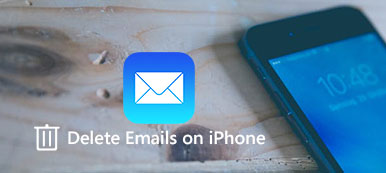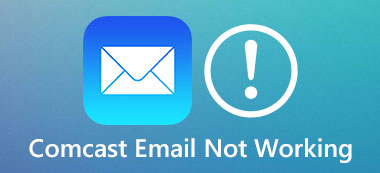"Tarkastin uudet sähköpostit puhelimellani päivittäin, mutta äskettäin sähköpostit eivät päivity iPhonessani, kuinka korjata tämä ongelma?" Nykyään ihmiset lähettävät ja vastaanottavat sähköposteja todennäköisemmin mobiililaitteillaan. On kuitenkin ärsyttävää, jos et saa uusimpia sähköposteja ajoissa. Vielä tärkeämpää on, että saatat unohtaa tärkeitä tietoja. Onneksi Tämä ongelma johtuu yleensä ohjelmisto- tai verkkovirheistä.Tässä oppaassa keskitytään sen nopeaan ratkaisemiseen.
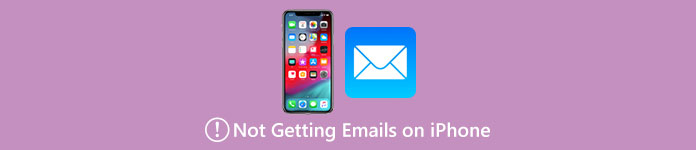
- Osa 1: Yleisiä ratkaisuja iPhonen sähköpostien päivittämisen korjaamiseen
- Osa 2: Lopullinen tapa korjata iPhonen sähköposti ei päivity
- Osa 3: Usein kysyttyä sähköpostien saamatta jättämisestä iPhonessa
Osa 1: Yleisiä ratkaisuja iPhonen sähköpostien päivittämisen korjaamiseen
Ratkaisu 1: Tarkista verkko
Tarvitset Internet-yhteyden sähköpostien vastaanottamiseen ja lähettämiseen iPhonellasi. Kun et saa sähköpostiviestejä iPhonellesi, sinun tulee ensin tarkistaa verkkosi huolellisesti.
Vaihe 1Ensinnäkin, siirry ohjauskeskukseen ja napauta Lentokonetila laittaa se päälle. Odota hetki ja napauta Lentokonetila sammuttaaksesi sen. Tarkista sähköpostisi ja siirry eteenpäin, jos se ei vieläkään toimi.
Vaihe 2Jos käytät Wi-Fi-verkkoa sähköpostien vastaanottamiseen, vaihda matkapuhelinverkkoon tai päinvastoin.
Vaihe 3Jos ongelma jatkuu, avaa Asetukset-sovellus ja siirry kohtaan general, napauta Siirrä tai nollaa iPhone, Lehdistö asettaa uudelleen, ja valitse Nollaa verkkoasetukset. Anna salasanasi ja odota prosessin päättymistä. Muodosta sitten yhteys hyvään verkkoon ja päivitä sähköpostisi uudelleen.
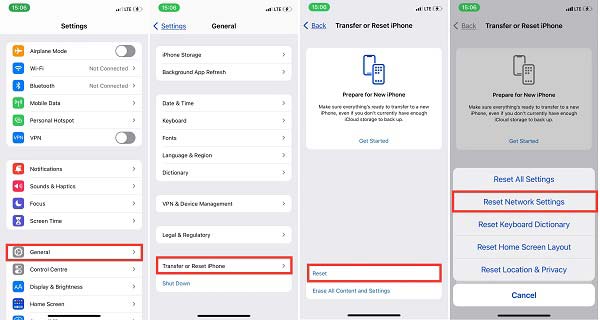
Ratkaisu 2: Tarkista asetukset
Miksi et voi vastaanottaa sähköposteja iPhonellasi? Väärä asetus on toinen tärkeä syy. Tarkista sähköpostiasetukset ja ilmoitusasetukset ja korjaa kaikki viat.
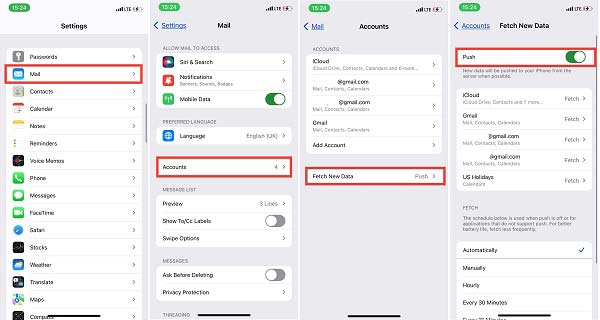
Aseta sähköpostipäivitys: Siirry Asetukset-sovellukseen ja napauta postiJa sitten Tilit, valitse Hae uutta tietoa ja muista kytkeä päälle Työnnä vaihtoehto. Sitten sähköpostisi pitäisi päivittää.
Aseta ilmoitukset: Palaa Asetukset-sovellukseen, napauta ilmoitukset, ja valitse posti. Vaihda päälle Salli ilmoituksetja aseta hälytykset mieltymystesi mukaan. Voit määrittää yksittäisen tilin napauttamalla Mukauta ilmoituksia.
Ratkaisu 3: Asenna Mail App uudelleen
Vaikka Mail-sovellus on esiasennettu iPhoneen, voit poistaa sen laitteestasi. Tämä on toinen helppo tapa ratkaista ongelma, että iPhonesi sähköposti ei toimi.
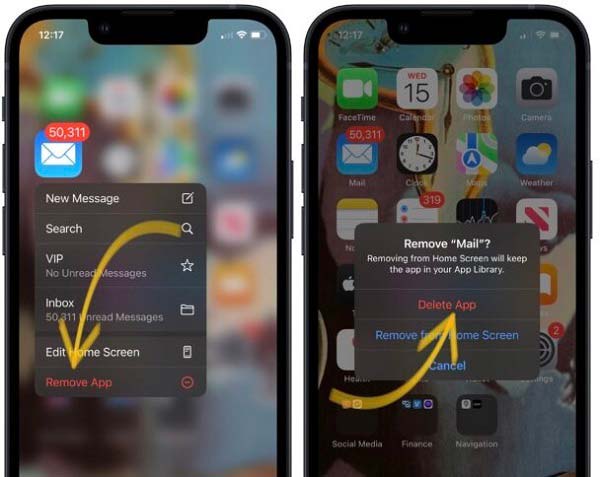
Vaihe 1Pitää alhaalla posti aloitusnäytössä, kunnes valikko tulee näkyviin.
Vaihe 2Valita Poista sovellus valikosta ja napauta sitten Poista sovellus painiketta vahvistaaksesi sen.
Vaihe 3 Avaa seuraavaksi App Store ja siirry kohtaan Haku välilehti, kirjoita posti, ja paina Haku. Asenna sitten Mail-sovellus uudelleen.
Vaihe 4 Palaa nyt aloitusnäyttöön, avaa Mail-sovellus ja tarkista sähköpostisi.
Ratkaisu 4: Käynnistä iPhone uudelleen
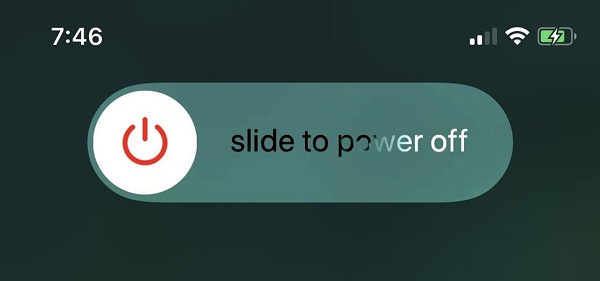
Joskus sähköpostit eivät lataudu iPhoneen, koska tilaa ei ole riittävästi. iPhonen uudelleenkäynnistys on helppo tapa tyhjennä välimuistit, sulje taustasovelluksia ja vapauta tilaa. paina Puoli -painiketta, kunnes näet virrankatkaisunäytön. Siirrä kytkintä oikealle, niin näyttö muuttuu mustaksi. Paina muutaman minuutin kuluttua Puoli -painiketta uudelleen, kunnes Apple-logo tulee näkyviin. Tarkista sitten sähköpostipäivityksesi uudelleen.

Ratkaisu 5: Päivitä ohjelmisto
Viimeinen mutta ei vähäisin ratkaisu korjata iPhone, joka ei saa sähköposteja, on päivittää ohjelmistosi. Apple julkaisi säännöllisesti päivityksiä sisäisten sovellusten ja ohjelmistojen vikojen korjaamiseksi. Joten sinun on parempi pitää ohjelmistosi ajan tasalla.
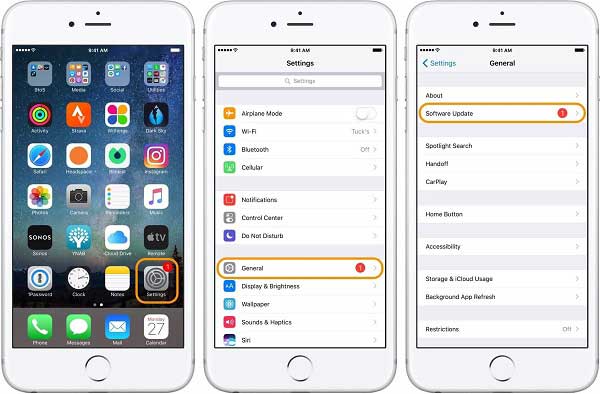
Vaihe 1 Avaa Asetukset-sovellus.
Vaihe 2 Siirry general -välilehteä ja paina ohjelmistopäivitys.
Vaihe 3 Jos päivitys on saatavilla, napauta Lataa ja asenna -painiketta ja seuraa ohjeita saadaksesi se. Nyt sähköpostisi pitäisi päivittää.
Osa 2: Lopullinen tapa korjata iPhonen sähköposti ei päivity
Jos olet suorittanut yllä olevan vianmäärityksen, mutta sähköpostit eivät näy iPhonen Saapuneet-kansiossa, tarvitset tehokkaan työkalun, Apeaksoft iOS System Recovery. Se on yhden luukun ratkaisu iPhonen ohjelmisto-ongelmien korjaamiseen.

4,000,000 + Lataukset
Korjaa iPhonen ohjelmisto-ongelmat ilman teknisiä taitoja.
Suojaa tietosi vianmäärityksen aikana.
Asenna uusin iOS puhelimeesi.
Saatavilla monenlaisiin iPhone- ja iPad-malleihin.
Kuinka korjata iPhonen sähköposti, jota ei päivitetä
Vaihe 1Liitä iPhonesi
Käynnistä paras iPhone-ohjelmiston palautustyökalu, kun olet asentanut sen tietokoneellesi, ja valitse iOS-järjestelmän palauttaminen. Liitä seuraavaksi iPhone samaan tietokoneeseen Lightning-kaapelilla ja napsauta Aloita painiketta.

Vaihe 2Valitse tila
Valitse Korjata -painiketta siirtyäksesi seuraavaan näyttöön. Valitse sitten tila, esim Vakio-tila or Edistynyt tila tilanteesi perusteella. Lyö Vahvistaa -painiketta ja tarkista sitten iPhonesi tiedot ja korjaa ne, jos jokin on vialla.

Vaihe 3Korjaa iPhonen sähköposti, joka ei päivity
Lataa viimein oikea iOS-versio ja laiteohjelmisto. Sitten ohjelmisto korjaa automaattisesti sähköpostit, jotka eivät enää saapuneet iPhonellesi.

Osa 3: Usein kysyttyä sähköpostien saamatta jättämisestä iPhonessa
Miksi sähköpostini ei päivity iPhonessani?
Tärkeimmät syyt siihen, miksi sähköpostit eivät päivity iPhonessa: Internet-yhteys ei ole hyvä; Jotain on vialla Mail-sovelluksessa tai sähköpostitilissäsi. Olet vaihtanut sähköpostitilisi salasanaa, mutta sitä ei ole päivitetty iPhonellesi; Ohjelmistoihin liittyvät ongelmat.
Kuinka poistaa sähköpostitili iPhonestani?
Siirry Asetukset-sovellukseen, napauta posti ja sitten Tilit, ja valitse Poista tili. Voit tarkistaa yksityiskohtaisen oppaan täältä poista sähköpostitili iPhonesta tai iPadista.
Kuinka säätää Hae uudet tiedot -toimintoa sähköpostissa?
Avaa Asetukset-sovellus, valitse posti ja Tili, ja napauta Hae uutta tietoa. Valitse sitten asetus, esim Automaattisesti or Käsin.
Yhteenveto
Tässä viestissä on keskusteltu siitä, miten ongelma korjataan iPhonen sähköposti ei päivity. Noudata yleisiä ratkaisuja, jotta saat uusimmat sähköpostit iPhonellesi tavalliseen tapaan. Jos ne eivät toimi, Apeaksoft iOS System Recovery voi auttaa sinua pääsemään eroon ongelmasta nopeasti. Lisäksi se on melko helppokäyttöinen. Lisää kysymyksiä? Kirjoita ne tämän viestin alle.



 iPhone Data Recovery
iPhone Data Recovery iOS-järjestelmän palauttaminen
iOS-järjestelmän palauttaminen iOS-tietojen varmuuskopiointi ja palautus
iOS-tietojen varmuuskopiointi ja palautus iOS-näytön tallennin
iOS-näytön tallennin MobieTrans
MobieTrans iPhone Transfer
iPhone Transfer iPhone Eraser
iPhone Eraser WhatsApp-siirto
WhatsApp-siirto iOS-lukituksen poistaja
iOS-lukituksen poistaja Ilmainen HEIC-muunnin
Ilmainen HEIC-muunnin iPhonen sijainnin vaihtaja
iPhonen sijainnin vaihtaja Android Data Recovery
Android Data Recovery Rikkoutunut Android Data Extraction
Rikkoutunut Android Data Extraction Android Data Backup & Restore
Android Data Backup & Restore Puhelimen siirto
Puhelimen siirto Data Recovery
Data Recovery Blu-ray-soitin
Blu-ray-soitin Mac Cleaner
Mac Cleaner DVD Creator
DVD Creator PDF Converter Ultimate
PDF Converter Ultimate Windowsin salasanan palautus
Windowsin salasanan palautus Puhelimen peili
Puhelimen peili Video Converter Ultimate
Video Converter Ultimate video Editor
video Editor Screen Recorder
Screen Recorder PPT to Video Converter
PPT to Video Converter Diaesityksen tekijä
Diaesityksen tekijä Vapaa Video Converter
Vapaa Video Converter Vapaa näytön tallennin
Vapaa näytön tallennin Ilmainen HEIC-muunnin
Ilmainen HEIC-muunnin Ilmainen videokompressori
Ilmainen videokompressori Ilmainen PDF-kompressori
Ilmainen PDF-kompressori Ilmainen äänimuunnin
Ilmainen äänimuunnin Ilmainen äänitys
Ilmainen äänitys Vapaa Video Joiner
Vapaa Video Joiner Ilmainen kuvan kompressori
Ilmainen kuvan kompressori Ilmainen taustapyyhekumi
Ilmainen taustapyyhekumi Ilmainen kuvan parannin
Ilmainen kuvan parannin Ilmainen vesileiman poistaja
Ilmainen vesileiman poistaja iPhone-näytön lukitus
iPhone-näytön lukitus Pulmapeli Cube
Pulmapeli Cube